Hoy vamos hablar literalmente de HOY. Hablar de la Función HOY en Excel. La función tal vez puede ser no tan conocida, pero es esencial para quien trabaja con fechas con el personal RRHH. Es bien útil por ejemplo, para hacer un control de cuentas para pagar sobre el vencimiento (En los próximos días tendremos un tutorial sobre el asunto).
Función HOY en Excel – Paso a Paso
Esta función devuelve la fecha del día actual, el día en que está viendo este tutorial, es decir, la fecha de hoy. No necesita un argumento, así que cuando lo uses, simplemente escribe: =HOY() y presiona Enter y te devuelve la fecha en la que estás viendo este tutorial:
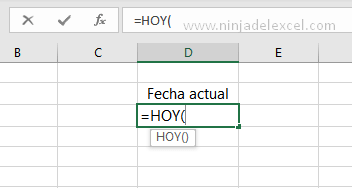
Aplicar la función HOY en Excel
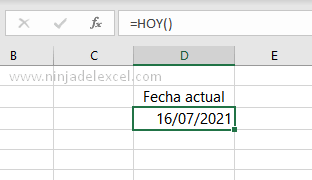
Resultado de la función HOJE en Excel
Reciba Contenido de Excel
Registre su E-mail aquí en el blog para recibir de primera mano todas las novedades, post y video aulas que posteamos.
¡Su correo electrónico está completamente SEGURO con nosotros!
Es muy importante que me agregues a la lista de tus contactos para que los siguientes E-mails no caigan en el spam, Agregue este: E-mail: [email protected]
Lo bueno de esta función es que no es estática, sino dinámica y si miras esta misma hoja de cálculo mañana verás que su fecha se actualizará mostrando la fecha de ese día. Si lo mira dentro de un mes, verá que todavía le mostrará la fecha del día actual.
Nota: de hecho, le mostrará la fecha que se encuentra en el área de notificación, así que mantenga actualizada la fecha y la hora de su computadora actualizada.
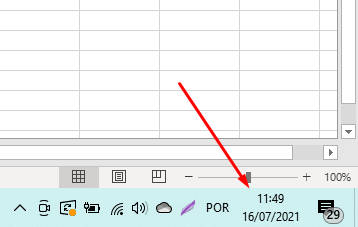
Fecha que se mostrará al usar la función HOY en Excel
Usemos Ahora un Atajo para la Función HOY
Si necesita la fecha actual, también puede utilizar el siguiente atajo de teclado: Ctrl + ; (punto y coma).
Hacer esto dará como resultado la misma fecha que el día actual, sin embargo, este procedimiento es estático, es decir, no cambiará a lo largo de los días. Entonces, si necesita que la fecha se actualice todos los días, use la función HOY. Si necesita una fecha que no cambie, use el atajo: Ctrl +;.
Ahora depende de usted, en lugar de escribir fechas todo el tiempo, use la función Hoy en Excel.
Curso de Excel Básico, Intermedio y Avanzado:
Pronto, ¡Cursos de Excel Completo! Continúa leyendo nuestros artículos y entérate un poco más de lo que hablaremos en nuestra aulas virtuales.
Si llegaste hasta aquí deja tu correo y te estaremos enviando novedades.
¿Qué esperas? ¡Regístrate ya!
Accede a otros Tutoriales de Excel
- Valores UNICOS con la Función UNICOS en Excel – Ninja del Excel
- Cómo Usar la Función MES en Excel – Ninja Del Excel
- Extraer Valores de Dos Columnas en Excel Alternativamente – Ninja Del Excel
- Contar Palabras o Números en Excel – Ninja Del Excel
- Hallar o Encontrar en Excel: Batalla de funciones – Ninja Del Excel
- Función Encontrar en Excel: Haga Búsquedad en Excel – Ninja Del Excel
- Identificar los Números Consecutivos Repetidos en Excel – Ninja Del Excel
















